

Kodi est un lecteur multimédia gratuit et open source. Il s'agit d'un véritable cinéma à domicile, comme la plateforme l'a promis. Vous pouvez accéder à de nombreux médias et les diffuser en streaming sur sa plateforme, y compris des vidéos, de la musique, des podcasts et des vidéos provenant d'Internet, ainsi que tous les fichiers multimédias numériques courants. Kodi fonctionne sur plusieurs systèmes d'exploitation, tels que Windows, Linux, Android, etc. Il peut s'avérer très pratique pour de nombreuses personnes dans le domaine du divertissement.
Comment profiter de la musique Spotify sur Kodi ? Certains utilisateurs peuvent choisir d'écouter de la musique Spotify en installant le plugin Spotify sur Kodi. Mais cela nécessite que vous soyez Spotify Premium à tout moment. Pour les utilisateurs gratuits de Spotify ou ceux qui ne veulent pas installer le plugin, cet article vous fournira la meilleure façon d'écouter Spotify sur Kodi.
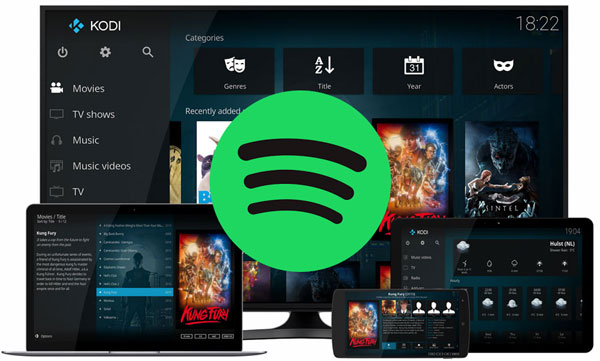
Kodi permet d'accéder facilement à tous les fichiers multimédias enregistrés sur votre ordinateur. Vous pouvez donc télécharger vos playlists Spotify en tant que fichiers locaux et les transférer vers Kodi avec l'aide de NoteBurner Spotify Music Converter. NoteBurner vous permet de télécharger des chansons Spotify aux formats MP3/AAC/WAV/FLAC/AIFF/ALAC en tant que compte Spotify gratuit. Les chansons peuvent être sauvegardées de façon permanente sur votre ordinateur et transférées vers d'autres appareils ou programmes pour être utilisées. La section suivante vous montrera comment procéder de la meilleure façon pour écouter Spotify sur Kodi.

Ouvrez NoteBurner et le programme Spotify démarrera automatiquement. Vous pouvez ensuite aller dans l'application Spotify pour trouver la playlist que vous voulez écouter sur Kodi. Glissez-déposez ensuite la playlist dans NoteBurner ou copiez le lien de la playlist dans le champ de recherche de NoteBurner, qui affichera alors la liste de toutes les chansons concernées.
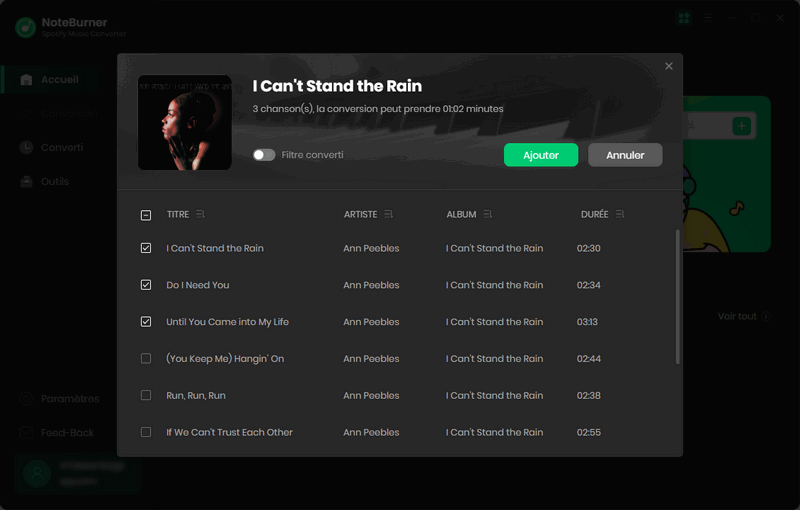
NoteBurner vous aide à personnaliser les paramètres de sortie. Vous pouvez ajuster les paramètres de sortie en cliquant sur le bouton Paramètres dans le coin supérieur droit. Dans la page Paramètres, vous pouvez définir le format de sortie, ainsi que le taux d'échantillonnage, le débit binaire et le dossier de sortie, et sélectionner les balises ID3 que vous souhaitez conserver. Pour lire des chansons Spotify sur Kodi, vous pouvez les convertir en format MP3.
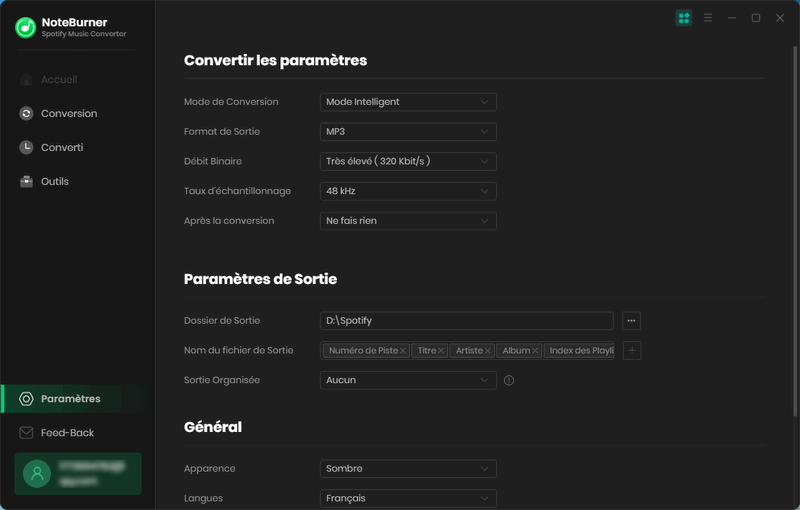
Cliquez ensuite sur le bouton Convertir pour lancer la conversion. Attendez quelques instants jusqu'à ce qu'elle soit terminée. Une fois la conversion terminée, vous pouvez voir l'emplacement de stockage dans le panneau Converti. Vous pouvez alors les trouver sur votre ordinateur et les lire sur n'importe quel appareil à n'importe quel moment.
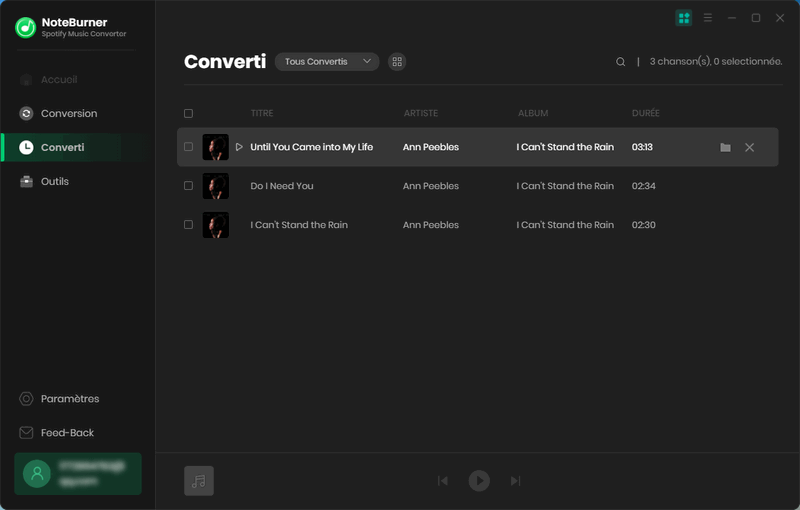
👉 Remarque : Veuillez noter que l'interface de NoteBurner Spotify Music Converter peut être mise à jour. Il est recommandé de consulter le dernier tutoriel Windows | Mac | Android pour connaître les dernières étapes de fonctionnement.
Une fois que vous obtenez les fichiers musicaux locaux de Spotify, nous allons voir comment vous pouvez mettre votre musique de Spotify sur Kodi pour l'écouter.
Étape 1Démarrez le lecteur multimédia Kodi sur votre ordinateur.
Étape 2Cliquez sur l'option Musique dans la partie gauche de la fenêtre principale de Kodi.
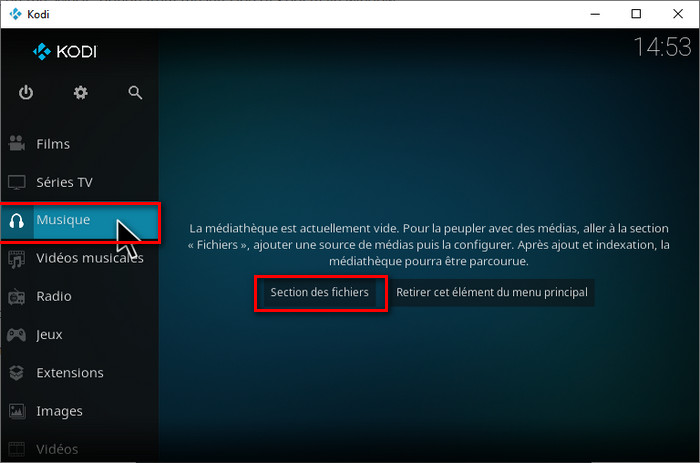
Étape 3Choisissez Section des fichiers > Ajouter une source de musique... > Parcourir.
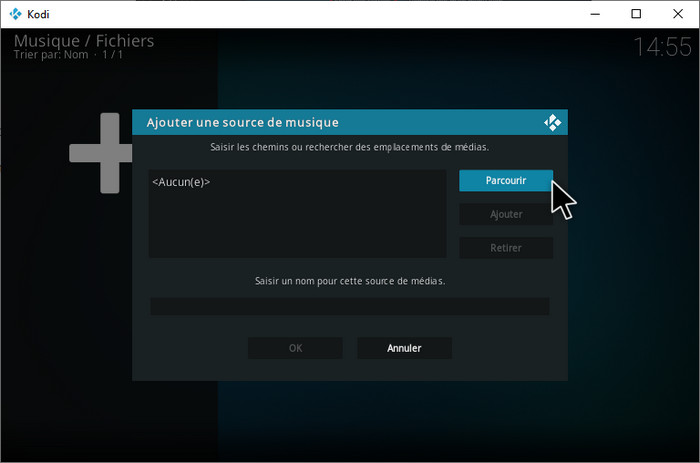
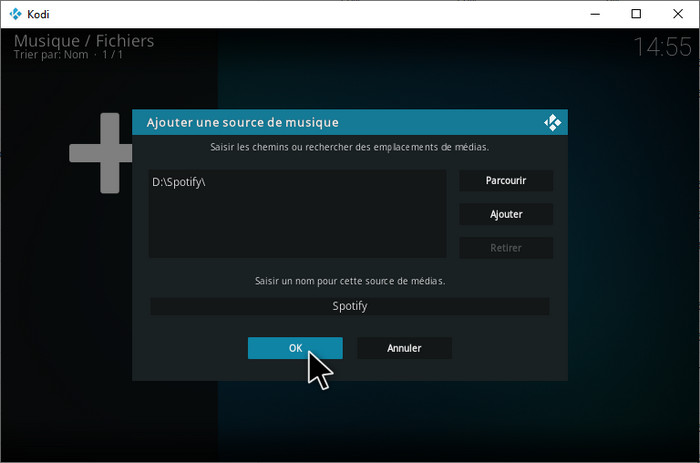
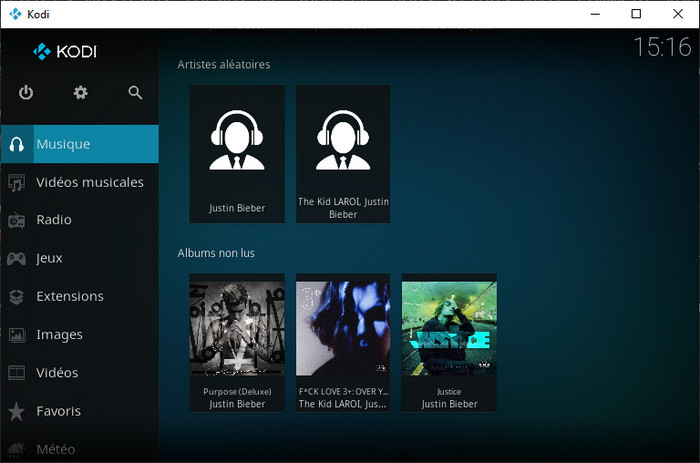
En téléchargeant Spotify en tant que fichier local et en le transférant sur Kodi à l'aide de NoteBurner Spotify Music Converter, vous pouvez facilement écouter Spotify sur Kodi sans avoir besoin d'un abonnement payant à Spotify. En plus de Kodi, vous pouvez également écouter Spotify sur n'importe quel autre appareil mobile ! Venez l'essayer !

Convertissez des chansons, des listes de lecture ou des podcasts de Spotify en MP3, AAC, WAV, FLAC, AIFF et ALAC.

Convertissez Apple Musique, iTunes M4P Musique ou les livres audio en MP3, AAC, WAV et FLAC.

Enregistrez des chansons d'Amazon Music en qualité sonore HD.

Téléchargez des chansons de YouTube Music à une vitesse 10 fois supérieure.

Convertissez la musique Tidal en MP3, AAC, WAV, AIFF, FLAC ou ALAC à une vitesse allant jusqu'à 5x.

Téléchargez la musique de Deezer en MP3, AAC, WAV, FLAC, AIFF et ALAC avec la haute qualité.